
Interface de Compressor
La fenêtre de Compressor propose trois présentations : En cours, Actifs et Terminés. Vous pouvez passer d’une de ces présentations à l’autre en cliquant sur un bouton de présentation dans la partie supérieure de la fenêtre.
La présentation En cours est la présentation par défaut de Compressor. Vous pouvez y configurer vos tâches de transcodage, configurer des dossiers de contrôle et rechercher et personnaliser des préréglages, des destinations et des emplacements.
Astuce : vous pouvez revenir à la présentation En cours lorsque toutes les sous-fenêtres sont fermées en choisissant Fenêtre > Restaurer la présentation par défaut.
Configurer et prévisualiser des tâches de transcodage dans la sous-fenêtre Lot
Dans la sous-fenêtre Lot de la présentation « En cours », vous pouvez préparer et soumettre des tâches de transcodage en lots.
La sous-fenêtre Lot contient deux zones de base : l’une pour la prévisualisation de vos fichiers de données et l’autre pour l’affichage des lots de transcodage à traiter au cours d’une session donnée.
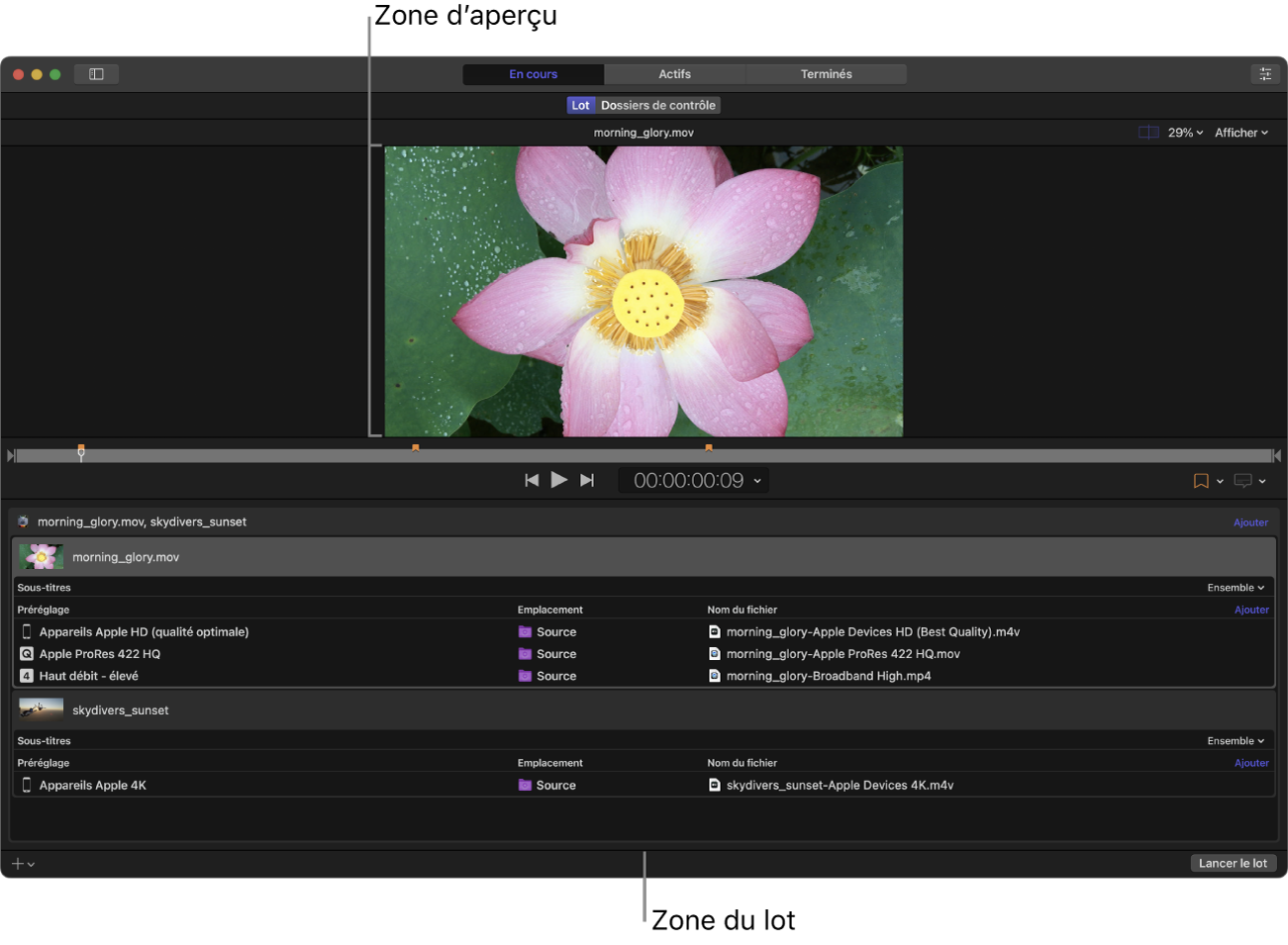
Zone d’aperçu : visualiseur muni de commandes de lecture, qui présente un aperçu de l’apparence et du son de votre fichier de données après le transcodage. Vous pouvez aussi ajouter dans cette zone des métadonnées et des marqueurs à inclure dans le fichier transcodé.
Zone du lot : liste située sous la zone d’aperçu, qui affiche des informations sur les tâches de transcodage de votre lot actuel.
Le bas de la zone du lot comprend le bouton « Lancer le lot » qui demande à Compressor de commencer le transcodage de toutes les tâches de votre lot. Consultez Transcoder un lot dans Compressor.
Configurer des dossiers de contrôle dans la sous-fenêtre « Dossiers de contrôle »
Dans la sous-fenêtre « Dossiers de contrôle » de la présentation « En cours », vous pouvez configurer des dossiers de contrôle dans le Finder macOS et configurer Compressor pour transcoder automatiquement les fichiers ajoutés aux dossiers.
La sous-fenêtre « Dossiers de contrôle » affiche la liste des dossiers de contrôle que vous avez ajoutés à Compressor, ainsi que les lots de transcodage que chaque dossier de contrôle applique aux fichiers qui y sont ajoutés.
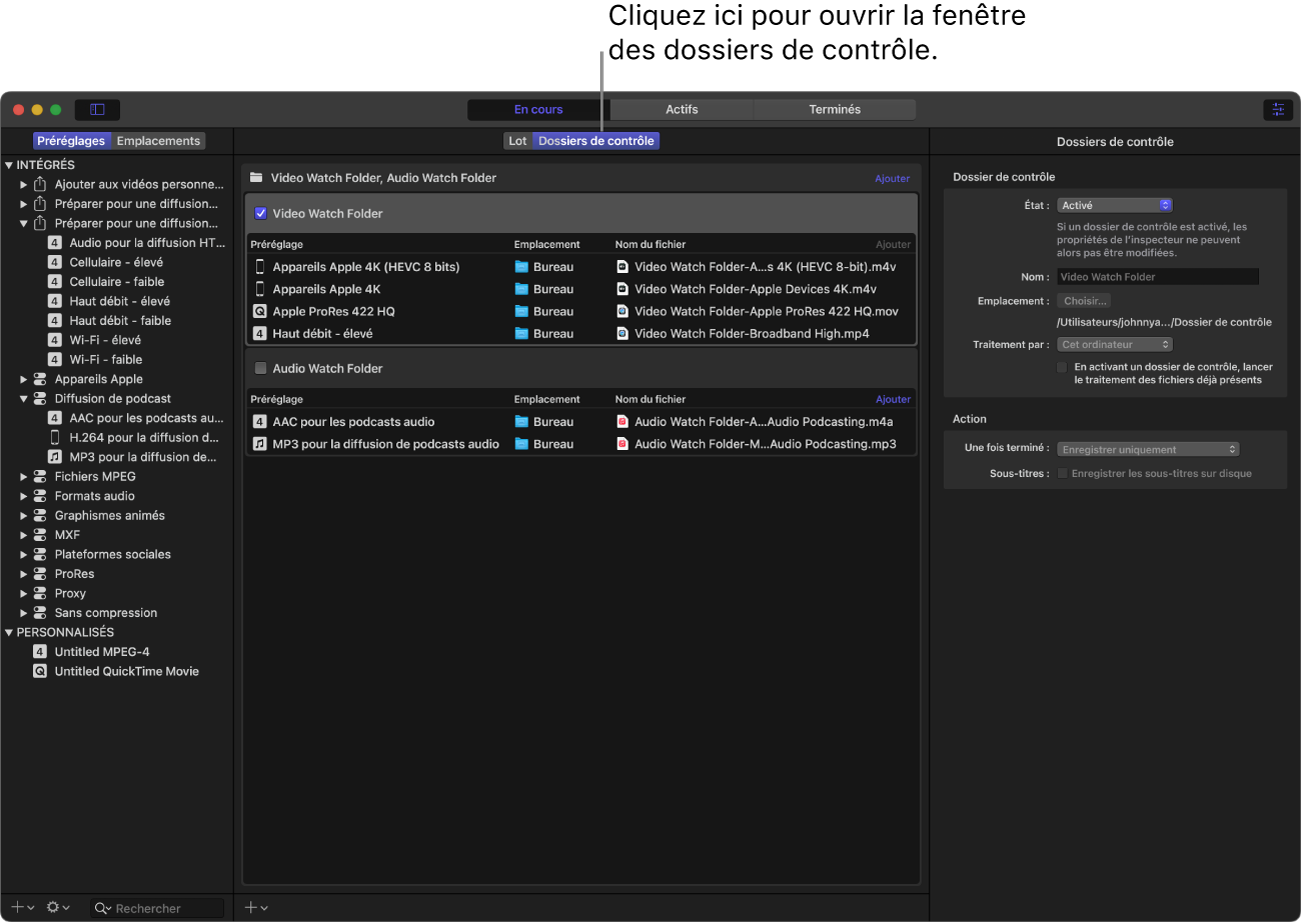
Pour en savoir plus sur la création de dossiers de contrôle, consultez Utiliser un dossier de contrôle pour transcoder automatiquement des fichiers.
Rechercher des préréglages, des destinations et des emplacements dans la fenêtre « Préréglages/Emplacements »
Dans la présentation En cours, vous pouvez cliquer sur le bouton « Préréglages et emplacements » ![]() dans le coin supérieur gauche de la fenêtre de Compressor pour développer la fenêtre « Préréglages/Emplacements ».
dans le coin supérieur gauche de la fenêtre de Compressor pour développer la fenêtre « Préréglages/Emplacements ».
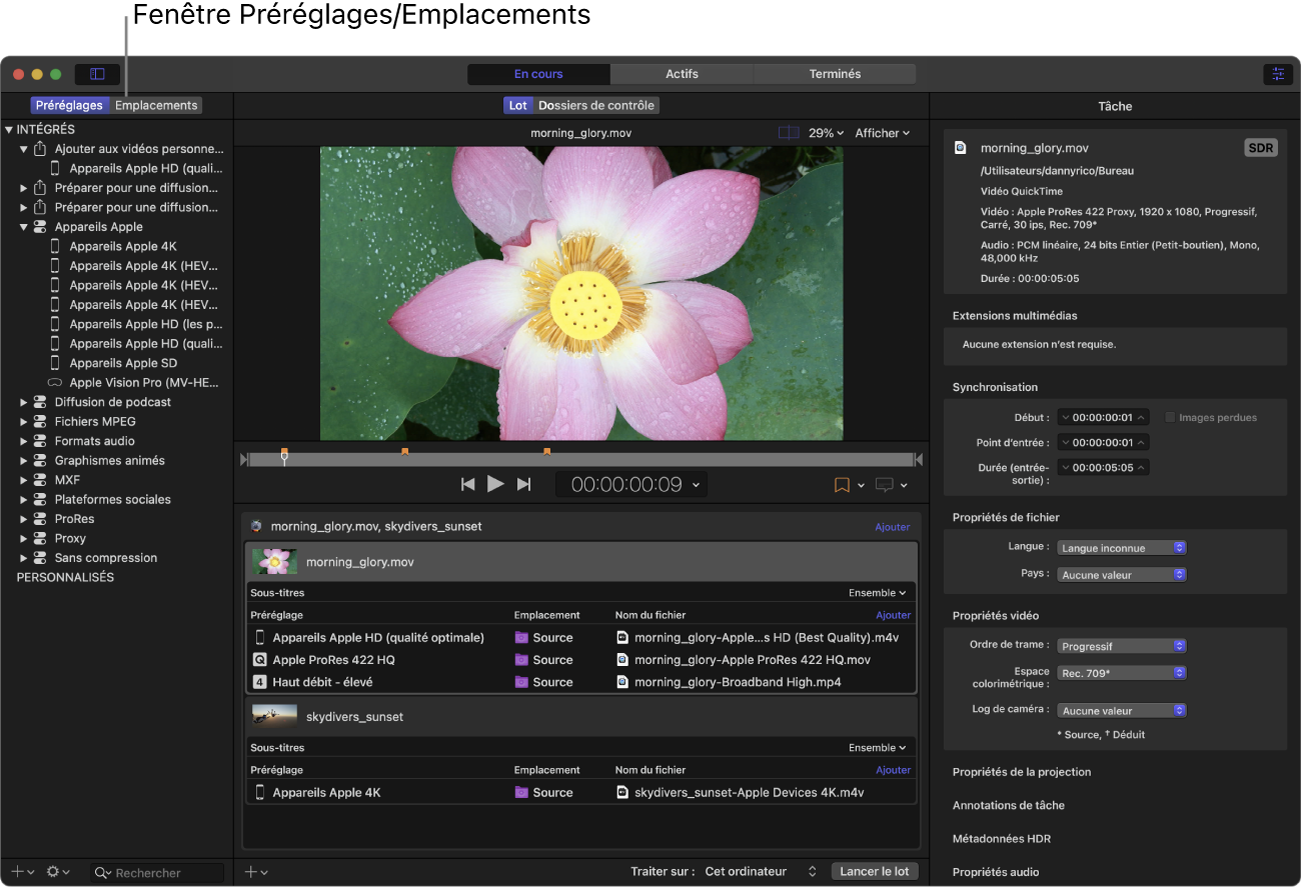
Lorsque la fenêtre « Préréglages/Emplacements » est développée, vous pouvez cliquer sur Préréglages ou sur Emplacements pour afficher les fenêtres individuelles.
Fenêtre Préréglages : liste de toutes les destinations et de tous les préréglages intégrés de Compressor, ainsi que de toutes les destinations ou tous les préréglages personnalisés que vous avez créés.
Fenêtre Emplacements : liste de tous les emplacements d’enregistrement intégrés de Compressor et de tous les emplacements d’enregistrement personnalisés que vous avez créés.
Vous pouvez appliquer des préréglages, des destinations et des emplacements à une tâche en faisant glisser un élément depuis ces listes sur la tâche dans la zone du lot. Consultez Introduction à l’application d’instructions de transcodage dans Compressor.
Suivre l’avancement du transcodage dans la présentation Actifs
Une fois que vous avez lancé le transcodage d’un lot, la présentation Actifs de Compressor affiche des informations sur l’état des lots (et des tâches qui les constituent) en cours de transcodage. Dans cette présentation, vous pouvez contrôler les barres de progression mais aussi mettre en pause ou annuler le processus de transcodage.
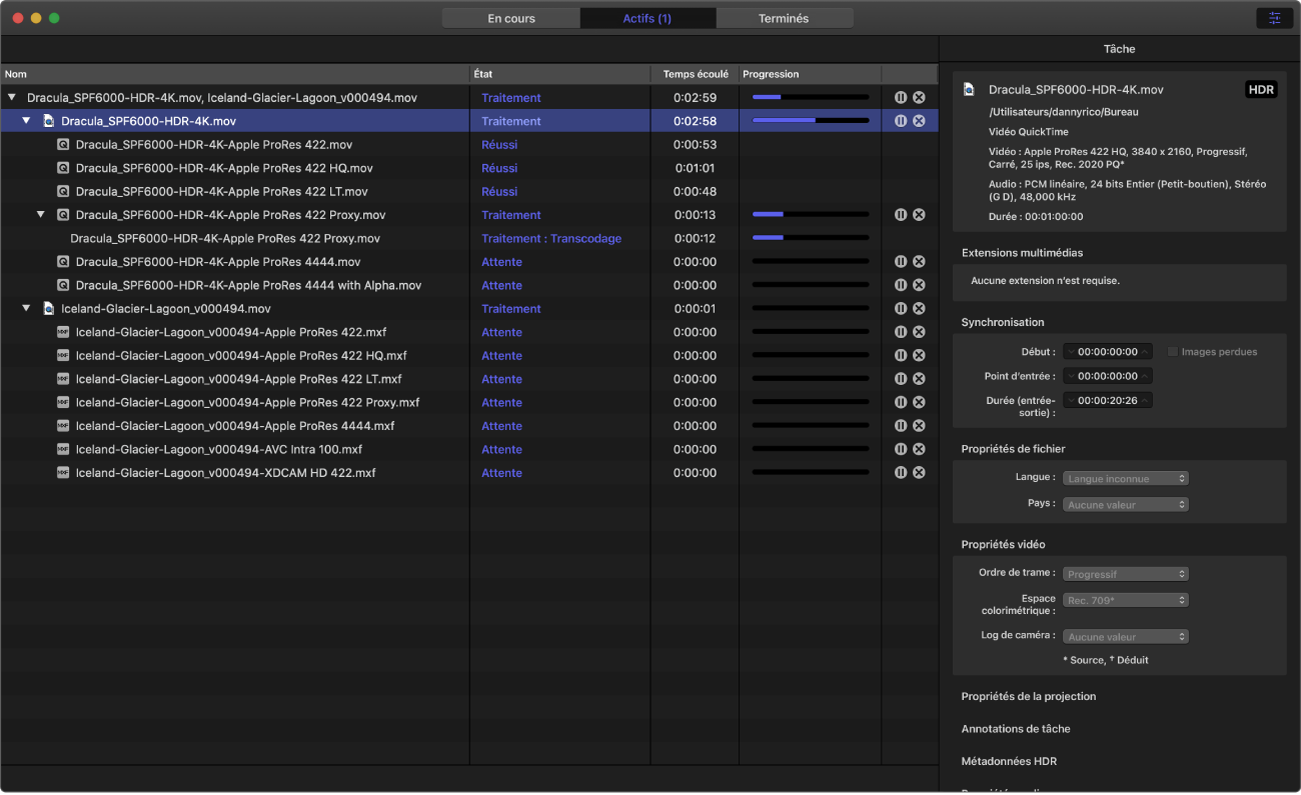
Vérifier les tâches de transcodage terminées dans la présentation Terminés
Dans la présentation Terminés, vous pouvez consulter des informations relatives aux lots et aux tâches correctement transcodés, ainsi que des détails sur les tâches dont le transcodage a échoué.
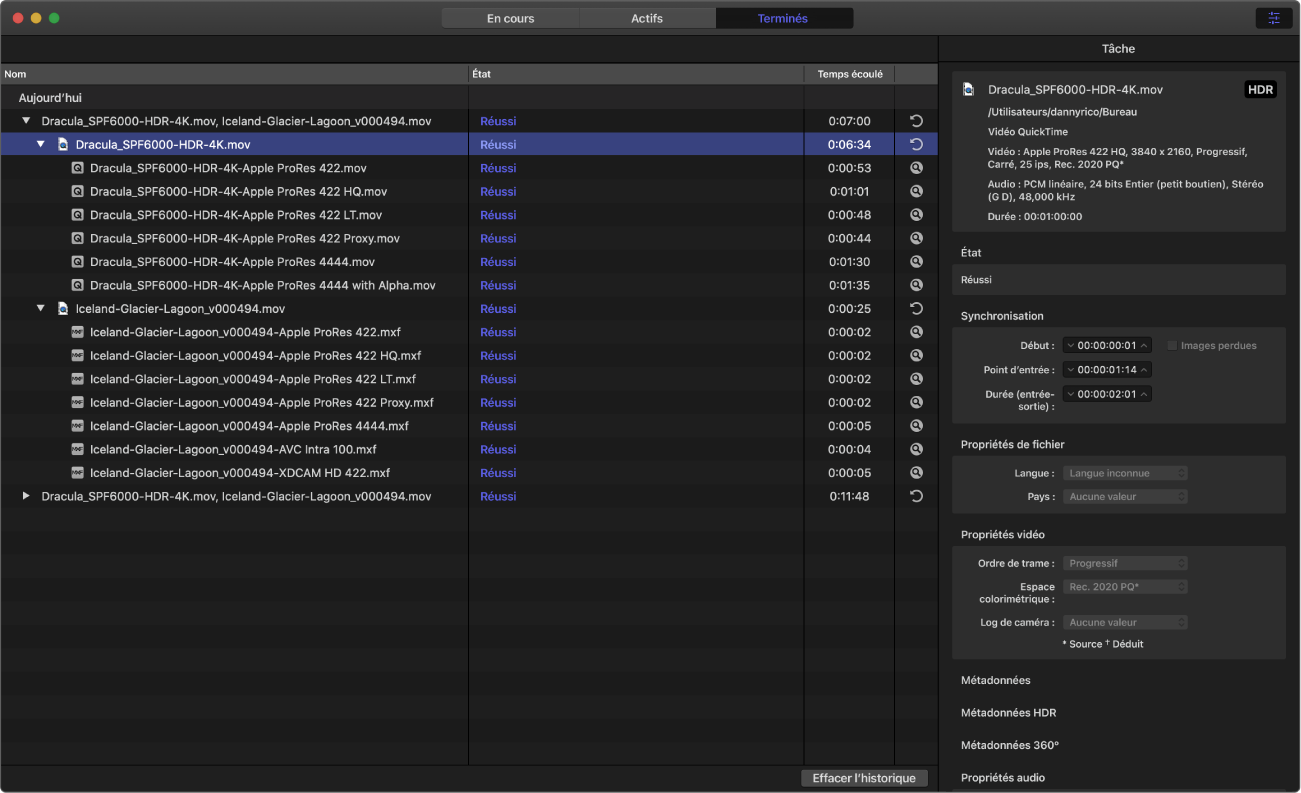
Une liste des lots s’affiche dans la partie gauche de la fenêtre. Cliquez sur un des triangles d’affichage en regard d’un lot pour consulter les tâches et les fichiers en sortie qui le constituent.
Afficher et modifier les informations relatives à un élément sélectionné dans la fenêtre de l’inspecteur.
Lorsque vous sélectionnez un élément n’importe où dans Compressor, vous pouvez afficher des informations supplémentaires à son sujet ou personnaliser ses paramètres dans la fenêtre de l’inspecteur. Cliquez sur le bouton Inspecteur ![]() dans le coin supérieur droit de la fenêtre de Compressor pour développer cette zone.
dans le coin supérieur droit de la fenêtre de Compressor pour développer cette zone.
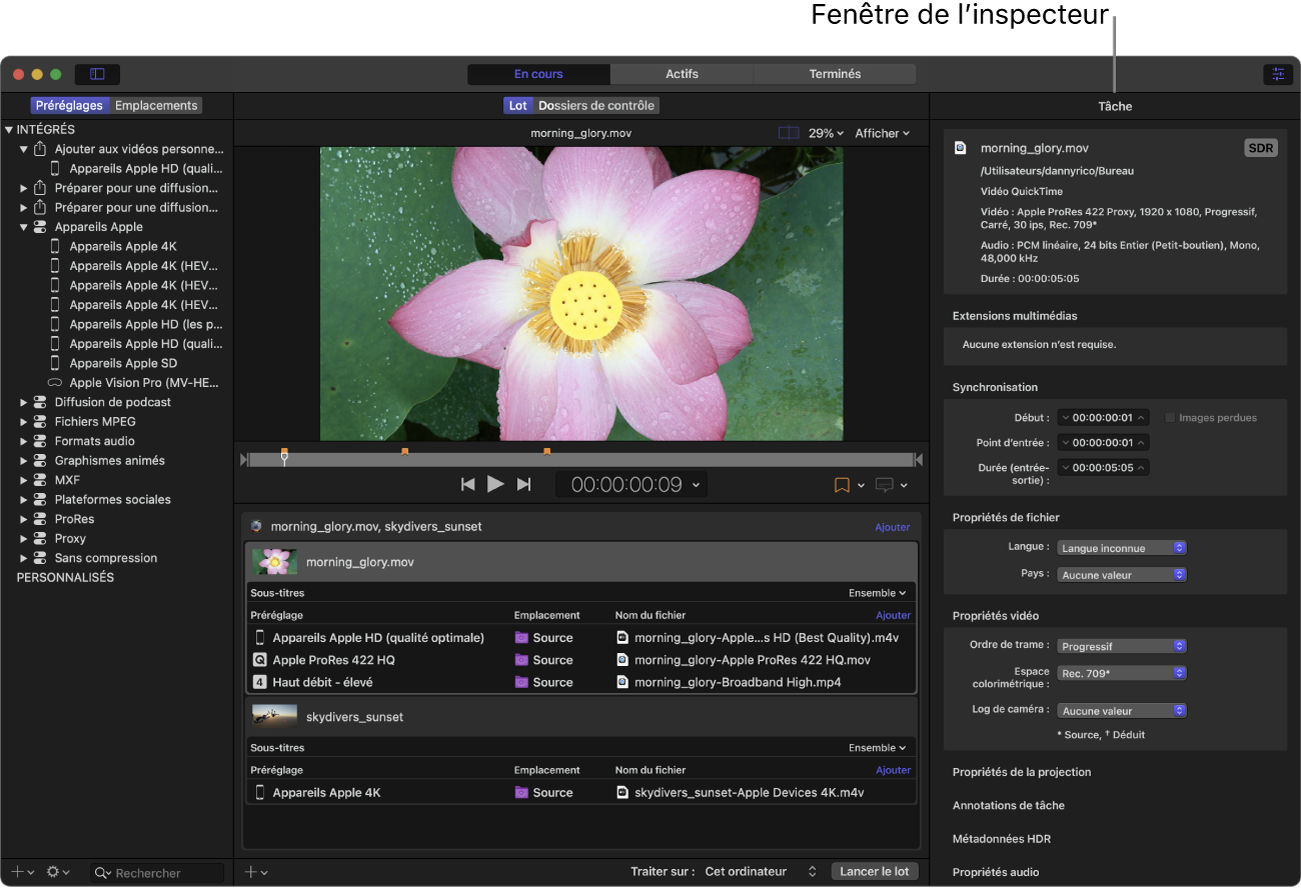
Le contenu de la fenêtre de l’inspecteur change en fonction du type d’élément sélectionné.
Lorsque vous sélectionnez un lot (en cliquant sur l’arrière-plan de la zone du lot ou en sélectionnant un lot dans les présentations Actifs ou Terminés), l’inspecteur de lot est affiché et présente des informations de base sur le lot en cours de traitement.
Lorsque vous sélectionnez une tâche dans la zone du lot, l’inspecteur de tâche est affiché. Cette zone présente un résumé du format de transcodage du fichier source, une pastille SDR ou HDR qui indique si le fichier source est une vidéo à plage dynamique standard ou à plage dynamique étendue, ainsi que des commandes d’ajout de métadonnées et de modification d’actions de tâche. Consultez Afficher et modifier des propriétés de tâches dans Compressor.
Remarque : si vous sélectionnez une tâche dans les présentations Actifs ou Terminés, vous pouvez afficher des informations sur cette tâche, mais vous ne pouvez pas modifier ses propriétés.
Les inspecteurs général, vidéo et audio apparaissent lorsque vous sélectionnez un préréglage dans la fenêtre « Préréglages/Emplacements » ou dans la zone de lot. Ces trois fenêtres contiennent des propriétés réglables que vous pouvez utiliser pour personnaliser le préréglage. Consultez Affichage et modification des propriétés d’un préréglage dans Compressor.
Lorsque vous sélectionnez une destination dans la fenêtre « Préréglages/Emplacements » ou dans la zone du lot, l’inspecteur de destination apparaît. Vous pouvez utiliser cet inspecteur pour modifier la description de la destination et son action de tâche associée. Consultez Afficher les propriétés de destination dans Compressor et Ajouter et modifier des actions de tâche dans Compressor.
Lorsque vous sélectionnez un emplacement dans la fenêtre « Préréglages/Emplacements » ou dans la zone du lot, l’inspecteur d’emplacement apparaît. Vous pouvez utiliser cet inspecteur pour modifier l’emplacement d’enregistrement et le format de nom de fichier associé. Consultez Créer des emplacements et des formats de nom de fichier personnalisés dans Compressor.
Si vous ajoutez des sous-titres à une tâche, la sélection du fichier de sous-titrage dans la zone du lot ouvre l’inspecteur de sous-titres codés ou l’inspecteur de sous-titrages.